Всем привет!
WordPress — это бесплатная система управления сайтом (CMS).
На начальном этапе своего развития она считалась системой предназначенной для блогов, но годы прогресса принесли свои плоды и теперь с ее помощью можно создавать сайты различной сложности, такие как:
- Лендинг пейдж (landing page) — это качественный одностраничный сайт.
- Корпоративный сайт визитку или сайт услуг
- Интернет каталог
- Интернет магазин
С помощью WordPress можно создать практически любой сайт абсолютно бесплатно.
В этой статье вы подробно узнаете как установить CMS WordPress на хостинг.
Содержание статьи
Что нужно для установки
Для установки WordPress нам понадобится:
- Хостинг с версией PHP не ниже 5.4
- Домен (обычно покупается на хостинге)
- Данные доступа FTP (предоставляются хостингом)
- База данных (создается на хостинге)
- FTP клиент. Я использую Filezilla.
- Установочные файлы Opencart. [WordPress]
Как видно из списка первые четыре пункта можно закрыть регистрацией на хостинге.
Если хостинг уже есть, то вам остается скачать ftp клиент и файлы движка, а если нет, то понадобятся дополнительные затраты на оплату услуг хостинга и покупку домена.
Я использую хостинговые телесистемы (hts). Стоимость хостинга на 1 год всего 1080 руб. Домен в зоне ru вы получаете в подарок на 1 год. Продление домена обойдется вам 350 руб. в год. Хостинг предоставляет тестовый домен 3-го уровня на котором вы можете протестировать cms без покупки домена.
Если покопаться в интернете то можно найти бесплатный хостинг и домен (обычно 3-го уровня), но я вам не рекомендую тратить свое время на это, так как если вы настроены серьезно, то серьезный проект не получится создать с бесплатным хостингом и доменом, а если нужно просто попробовать, то куда быстрее развернуть WordPress прямо на своем компьютере с помощью локального сервера Денвер, чем искать бесплатные услуги, которые все равно придется менять.
Установка WordPress на хостинг
1. Подготовить хостинг и домен
Прежде чем начинать установку WordPress, необходимо обзавестись хостингом и доменом.
На хостинге необходимо создать папку с таким же названием, как имя вашего домена. Например, для домена wordpress.ru, папка будет называться точно так же wordpress.ru.
Для домена нужно прописать dns серверы и привязать ранее созданную папку, в которой будет храниться наш будущий сайт.
Более подробно раскрыть этот пункт не могу, так как выполнение данного пункта напрямую зависит от выбранного вами хостинга и от того где именно вы купили домен.
2. Создать базу данных
Реализация данного пункта осуществляется средствами вашего хостинга.
Заходим на хостинг и создаем базу данных. Для этого нам понадобится указать следующие данные:
- Имя базы данных: dbname (вводим какое хотим название в английской раскладке)
- Тип базы данных: MySQL
- Кодировка: utf8
- Пользователь: admin (вводим какое хотим имя пользователя в английской раскладке)
- Пароль: password (вводим пароль пользователя)
3. Скачать WordPress и распаковать в отдельную папку
Переходим на официальный сайт WordPress и скачиваем архив с установочными файлами (WordPress), а затем распаковываем его содержимое (папку wordpress) в отдельную папку на вашем компьютере.
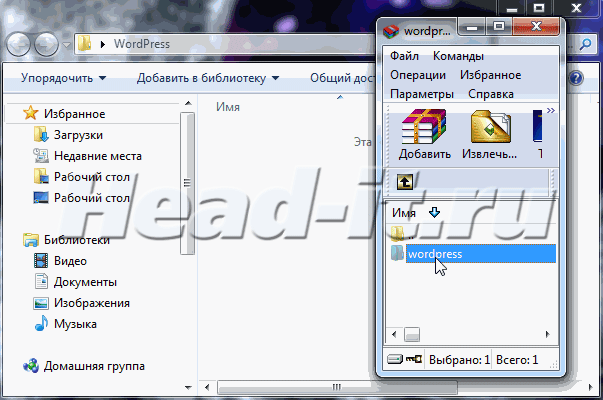
4. Переименовать файл wp-config-sample.php в wp-config.php
После успешной распаковки файлов нам необходимо переименовать файл wp-config-sample.php в wp-config.php.
Файл находится в корневой папке wordpress.
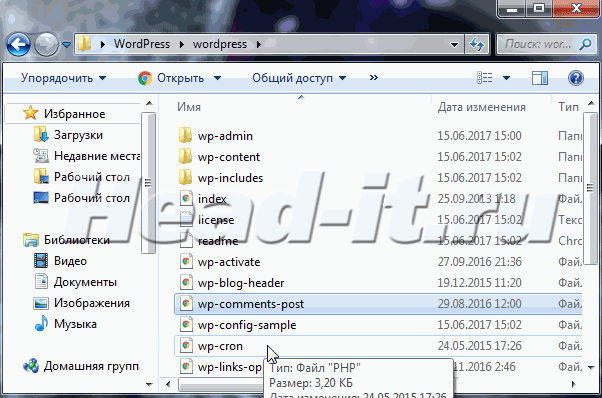
5. Настройка файла wp-config.php
Настройка файла заключается в указании данных, которые мы указывали при создание базы данных.
Для этого откройте файл wp-config.php в любом текстовом редакторе, например Notepad++, а затем введите имя базы данных, имя пользователя и пароль в поля показанные на скриншоте ниже.
6. Закачать содержимое папки на хостинг
Необходимо разместить содержимое, ранее распакованной папки с переименованными файлами на хостинге в директории вашего сайта.
Сделать это можно прямо через хостинг, но удобнее ,будет загружать файлы через FTP клиент.
Для установки WordPress в качестве основного сайта, файлы нужно разместить в корневой папке вашего домена.
7.Установка WordPress через браузер
Если вы установили WordPress в корень, перейдите по ссылке: http://vash-sait.com/wp-admin/install.php
Если вы установили WordPress в отдельный раздел, перейдите по ссылке: http://vash-sait.com/blog/wp-admin/install.php
Перед вами откроется знаменитая пятиминутная установка WordPress, где вам необходимо указать следующие данные:
- Название сайта
- Имя пользователя — для входа в cms.
- Пароль
- Email — для восстановления пароля
- Видимость для поисковых систем
После заполнения всех полей нажмите на кнопку «Установить WordPress».
Congratulations!
Поздравляю! Установка WordPress на хостинг завершена, можете посмотреть, что у вас получилось, введя в адресной строке браузера имя вашего сайта.
Для входа в административную часть сайта используется адрес: http://vash-sait.com/wp-admin
Заключение
Вы научились устанавливать WordPress на хостинг и сделали свой сайт, теперь вам нужно позаботится о качественном его наполнении. Создать меню, написать тексты, подобрать шаблон, настроить карту сайта, индексацию в поисковиках, файл Robots.txt, файл sitemap.xml и многое другое.
Звучит пугающе, но вместе с Head-it.ru у вас не будет никаких проблем!)
Читайте мой блог, подписывайтесь на обновления.

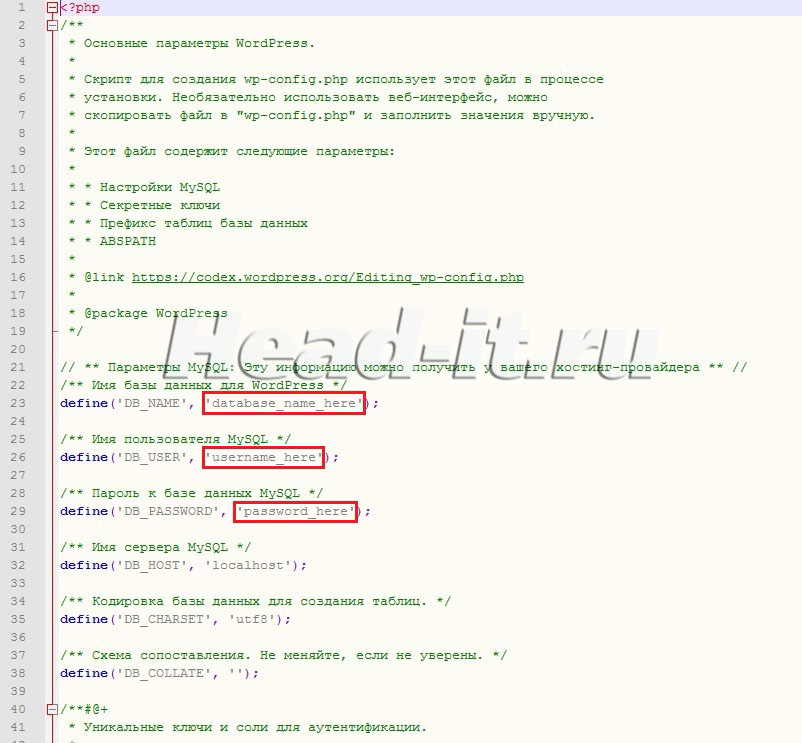
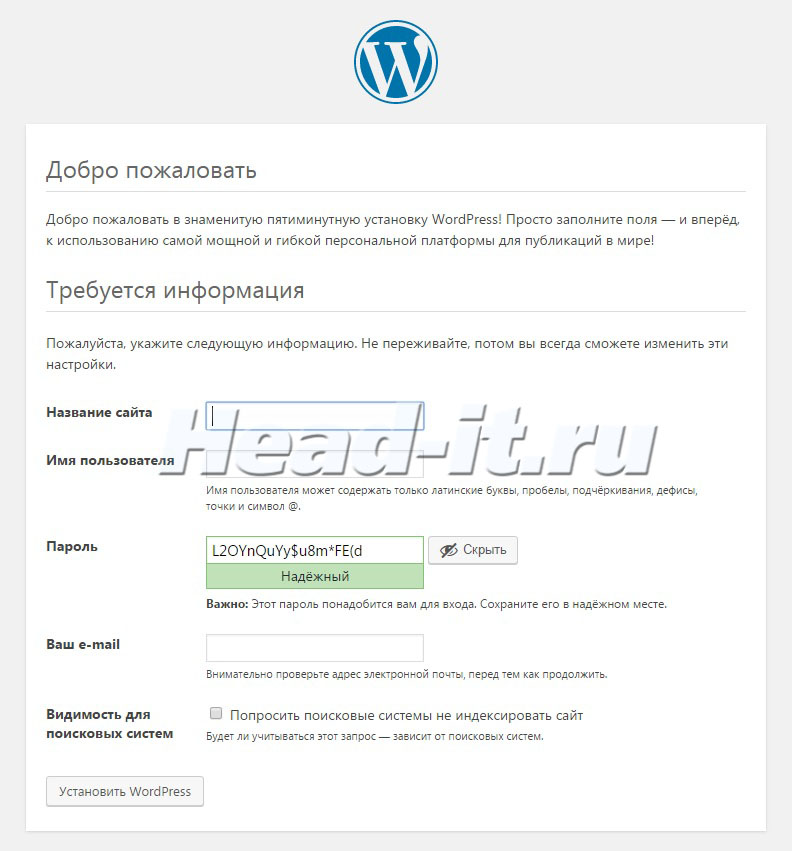
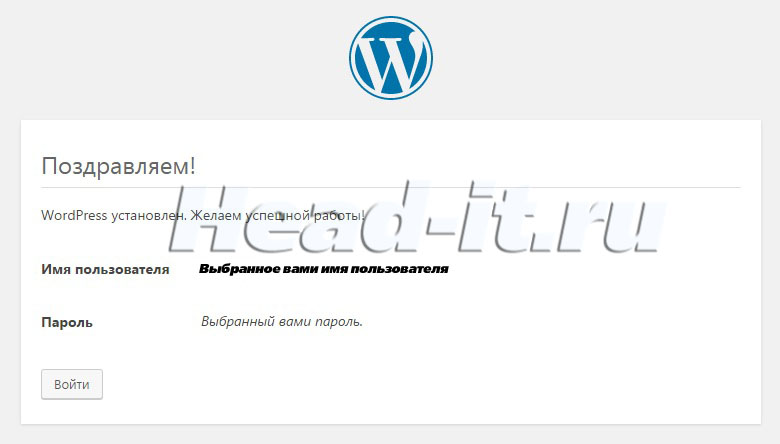


Отправляя сообщение, Вы разрешаете сбор и обработку персональных данных.
Политика конфиденциальности.